 |
|
|
| |
名片设计 CorelDRAW Illustrator AuotoCAD Painter 其他软件 Photoshop Fireworks Flash |
|
最终效果 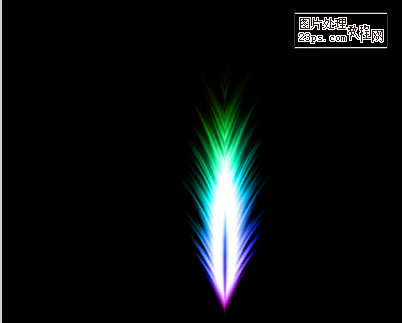 1、新建一个 400PX * 400PX的文件,背景填充黑色 2、再新建一个图层,用矩形选取工具绘制选区如图1,然后按 Alt + Ctrl + D 羽化数值为3,然后填充为白色。按Ctrl + D 取消选区  <图1> 3、选择菜单: 滤镜 > 风格化 > 风 数值为默认,并按两次 Ctrl + F加强,效果如图2 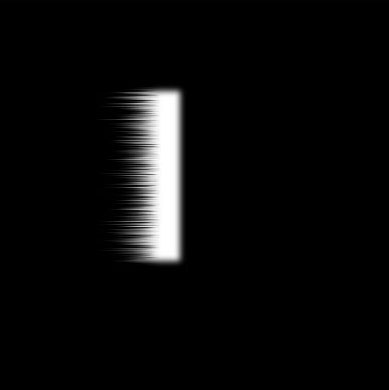 <图2> 4、选择菜单: 编辑 > 变换 > 顺时针旋转90度 并轻微移到图3所示的位置。  <图3> 5、选择菜单: 滤镜 > 扭曲 > 极坐标 > 极坐标到平面坐标效果如图4 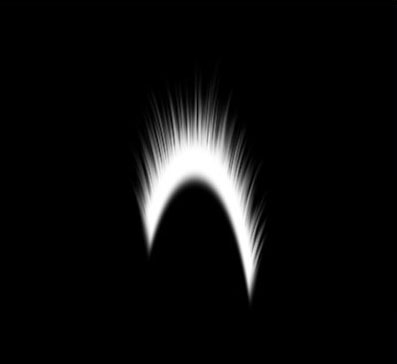 <图4> 6、用矩形选区工具选取如图5所示的区域然后按 Ctrl + Alt + Shift + I 反选 然后按 Delete 删除效果如图6 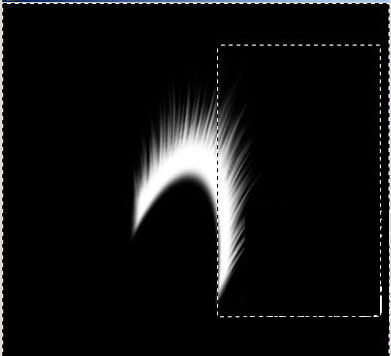 <图5> 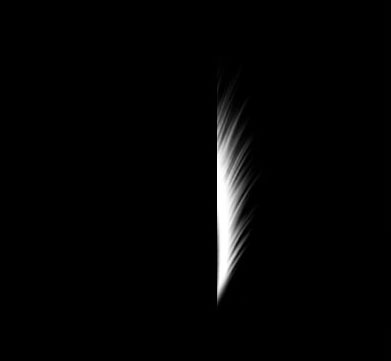 <图6> 7、按Ctrl + J 复制一个图层 选择菜单 : 编辑 > 变换 > 水平反转 得到左边的部分,轻微移动一下得到一支完整的羽毛,然后把这两层合并. 8、在羽毛的图层上面新建一层,把图层混合模式改为:“颜色”,调出羽毛的选区,然后用渐变填充。本教程选的是彩虹渐变如图7图顶部,效果如图8 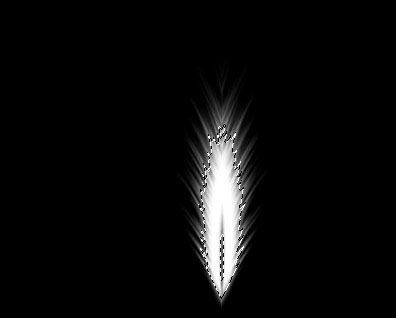 <图7>  <图8> 9、填充不同的渐变得到不同的效果,大家可以多尝试一下。 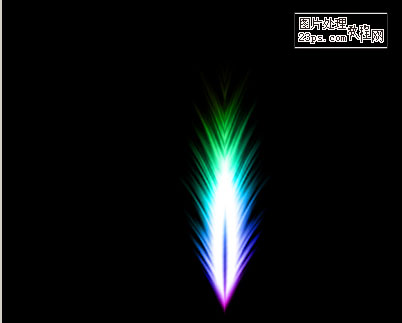 <图9> 返回类别: Photoshop教程 上一教程: Photoshop钢笔工具制作光滑的曲线 下一教程: PS调出人物照片的非主流粉色效果 您可以阅读与"用Photoshop滤镜制作彩色羽毛"相关的教程: · 用滤镜制作彩色羽毛 · Photoshop滤镜制作彩色棒棒糖 · 巧用滤镜制作彩色棒棒糖 · 巧用滤镜制作彩色绚丽的圆形魔光 · 滤镜制作彩色小贝壳 |
| 快精灵印艺坊 版权所有 |
首页 |
||